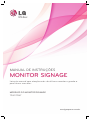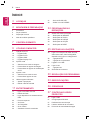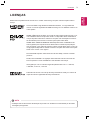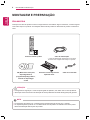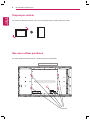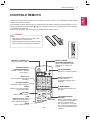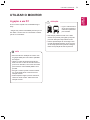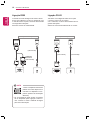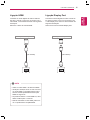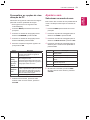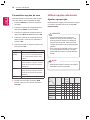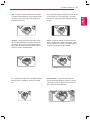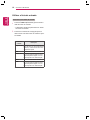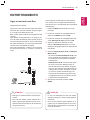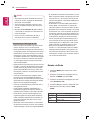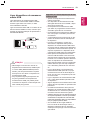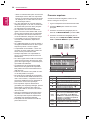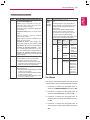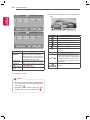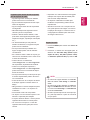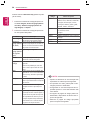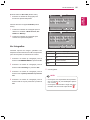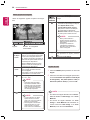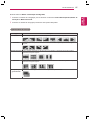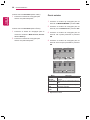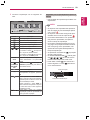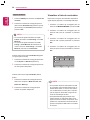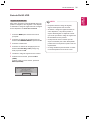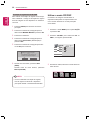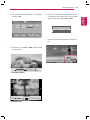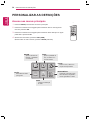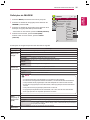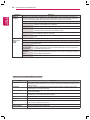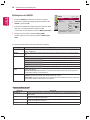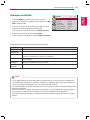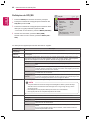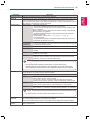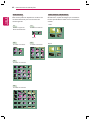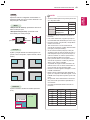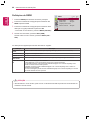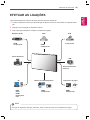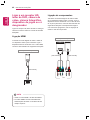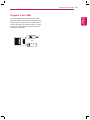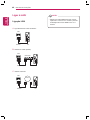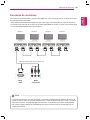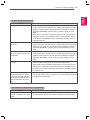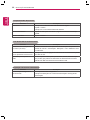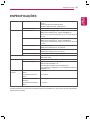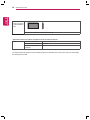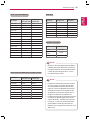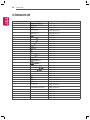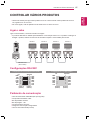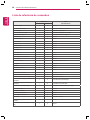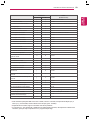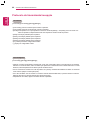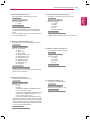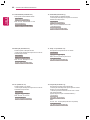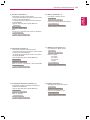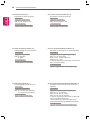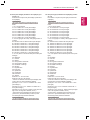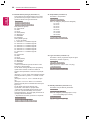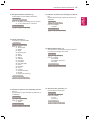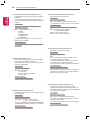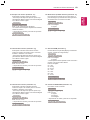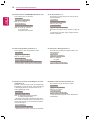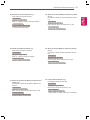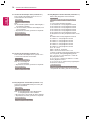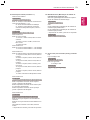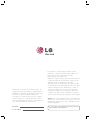LG 72WX70MF-B Manual do usuário
- Categoria
- TVs
- Tipo
- Manual do usuário
Este manual também é adequado para

www.lgempresas.com.br
MANUAL DE INSTRUÇÕES
MONITOR SIGNAGE
72WX70MF
Leia este manual com atenção antes de utilizar o monitor e guarde-o
para futuras consultas.
MODELOS DO MONITOR SIGNAGE

2
PT
PORTUGUÊS
DO BRASIL
ÍNDICE
ÍNDICE
3 LICENÇAS
4 MONTAGEM E PREPARAÇÃO
4 Acessórios
5 Peças e botões
6 Disposição vertical
6 Não deve utilizar parafusos
7 CONTROLE REMOTO
9 UTILIZAR O MONITOR
9 Ligação a um PC
10 - Ligação RGB
10 - Ligação DVI-D
11 - Ligação HDMI
11 - Ligação Display Port
12 Ajustar a tela
12 - Selecionar um modo de imagem
12 - Personalizar as opções da imagem
13 - Personalizar as opções de visualização
do PC
13 Ajustar o som
13 - Selecionar um modo de som
14 - Personalizar opções de som
14 Utilizar opções adicionais
14 - Ajustar a proporção
16 - Utilizar a lista de entrada
17 ENTRETENIMENTO
17 - Ligar a uma rede com fios
18 - Estado da Rede
19 - Ligar dispositivos de armazenamento
USB
20 - Procurar arquivos
21 - Ver filmes
25 - Ver fotografias
28 - Ouvir música
30 - Visualizar a lista de conteúdos
31 - Guia do DivX® VOD
32 - Utilizar o modo PIP/PBP
34 PERSONALIZAR AS
DEFINIÇÕES
34 Acesso aos menus principais
35 - Definições de IMAGEM
38 - Definições de ÁUDIO
39 - Definições de HORAS
40 - Definições de OPÇÃO
44 - Definições de REDE
45 EFETUAR AS LIGAÇÕES
46 Ligar a um receptor HD, leitor de DVD,
câmera de vídeo, câmera fotográfica,
dispositivo de jogos ou videogravador
46 - Ligação HDMI
46 - Ligação de componentes
47 Ligação a um USB
48 Ligar à LAN
48 - Ligação LAN
49 Sucessão de monitores
50 RESOLUÇÃO DE PROBLEMAS
53 ESPECIFICAÇÕES
56 CÓDIGOS IR
57 CONTROLAR VÁRIOS
PRODUTOS
57 Ligar o cabo
57 Configurações RS-232C
57 Parâmetro de comunicação
58 Lista de referência de comandos
60 Protocolo de transmissão/recepção

3
LICENÇAS
PT
PORTUGUÊS
DO BRASIL
LICENÇAS
Existe uma licença diferente de acordo com o modelo. Visite www.lg.com para mais informações sobre a
licença.
Fabricados de acordo com licença da Dolby Laboratories. Dolby e o símbolo D
duplo são marcas registradas da Dolby Laboratories.
Os termos HDMI e High-Definition Multimedia Interface, e o Logo HDMI são
marcas ou marcas registradas da HDMI Licensing LLC nos Estados Unidos e em
outros países.
SOBRE VÍDEO DIVX: DivX® é um formato de vídeo digital criado por DivX, LLC,
uma subsidiária da Rovi Corporation. Este é um dispositivo DivX Certified® ofi-
cial que reproduz vídeo DivX. Visite divx.com para mais informação e ferramen-
tas de software para converter os seus arquivos para vídeos DivX.
SOBRE DIVX VIDEO-ON-DEMAND: Este dispositivo DivX Certified® tem de
estar registrado para reproduzir filmes DivX Video-on-Demand (VOD) adquiri-
dos. Para obter o seu código de registro, localize a seção DivX VOD no menu de
configuração do dispositivo. Acesse a vod.divx.com para obter mais informações
sobre como concluir o seu registro.
DivX Certified® reproduz vídeo DivX® em HD até 1080p, incluindo conteúdo
premium.
DivX®, DivX Certified® e os logótipos associados são marcas comerciais da
Rovi Corporation ou suas subsidiárias e são utilizados sob licença.
Abrangidas por uma ou mais das seguintes patentes dos E.U.A.: 7.295.673;
7.460.668; 7.515.710; 7.519.274
y
Quaisquer danos decorrentes da utilização do produto num ambiente com demasiado pó não estão
abrangidos pela garantia.
NOTA

4
MONTAGEM E PREPARAÇÃO
PT
PORTUGUÊS
DO BRASIL
MONTAGEM E PREPARAÇÃO
Acessórios
Verifique se a caixa do produto contém os seguintes itens. Se faltarem alguns acessórios, contate o agente
local onde comprou o produto. As ilustrações deste manual podem ser diferentes do produto e acessórios
reais.
y
Para garantir a segurança e a vida útil prolongada do aparelho, não utilize nenhum item pirateado.
y
Quaisquer danos decorrentes da utilização de itens pirateados não estão abrangidos pela garantia.
ATENÇÃO
y
Os acessórios fornecidos com o produto podem ser diferentes de acordo com o modelo.
y
As especificações do produto ou o conteúdo deste manual podem ser alterados sem aviso prévio
devido à atualização das funções do produto.
NOTA
Controle remoto e pilhas
Cabo de alimentação
* O cabo de alimentação poderá não ser fornecido
de acordo com a região onde comprou o produto.
CD (Manual de instruções,
SuperSign Elite-w,
programa SuperSign Elite-c ,
manual do SuperSign)/
cartão
Cabo de sinal D-Sub
P
A
G
E
INPUT
ENERGY
SAVING
MARK
ARC
ON
OFF
. , !
ABC
DEF
GHI
JKL
MNO
PQRS
TUV
1/a/A
- * #
WXYZ
CLEAR
MONITOR
PSM
AUTO
MUTE
BRIGHT
NESS
MENU
POWER
OK
S.MENU
ID
BACK
TILE
ON
OFF
EXIT
Placa de circuito impresso de
expansão de IV

5
MONTAGEM E PREPARAÇÃO
PT
PORTUGUÊS
DO BRASIL
Peças e botões
Indicações na tela
Descrição
Sensor de iluminação
Ajuste a luminosidade da tela medindo a quantidade de luz.
Receptor de IV
É aqui que a unidade recebe os sinais do controle remoto.
Indicador - Power
Este indicador acende-se a vermelho durante o funcionamento normal da tela (ligado).
Se a tela estiver em modo de espera (Economia de Energia), a cor deste indicador
muda para âmbar.
y
Pode ligar ou desligar o Indicador - Power selecionando
OPÇÃO
no menu principal.
NOTA
LAN
AUDIO IN
DVI IN
DVI OUT
SPEAKER
DP IN
USB IN
EXT IR IN
RGB
/COMPONENT IN
RS-232C IN
RS-232C OUT
Painel de ligações
Sensor de iluminação/
Receptor de IV
Indicador de potência

6
MONTAGEM E PREPARAÇÃO
PT
PORTUGUÊS
DO BRASIL
Disposição vertical
Ao instalar na disposição vertical, rode o monitor 90 graus para a direita (virado para a tela).
Parafusos
Parte posterior do produto
Não deve utilizar parafusos
Se utilizar parafusos arbitrariamente, o produto poderá ficar danificado.

7
CONTROLE REMOTO
PT
PORTUGUÊS
DO BRASIL
CONTROLE REMOTO
As descrições deste manual baseiam-se nos botões do controle remoto. Leia cuidadosamente este manual
e utilize corretamente o Monitor.
Para substituir as pilhas, abra a tampa do compartimento das pilhas, substitua as pilhas (AAA de 1,5 V) fa-
zendo corresponder as extremidades e com a etiqueta no interior do compartimento e feche a tampa
do compartimento das pilhas.
Para remover as pilhas, execute as ações de instalação pela ordem inversa.
ATENÇÃO
y
Não misture pilhas usadas com novas, pois
pode danificar o controle remoto.
y
Não se esqueça de apontar o controle remoto
para o sensor do controle remoto do Monitor.
P
A
G
E
INPUT
ENERGY
SAVING
MARK
ARC
ON
OFF
. , !
ABC
DEF
GHI
JKL
MNO
PQRS
TUV
1/a/A
- * #
WXYZ
CLEAR
OK
S.MENU
MONITOR
PSM
AUTO
MUTE
BRIGHT
NESS
MENU
ID
BACK
TILE
ON
OFF
EXIT
POWER
(POWER - ALIMENTAÇÃO)
Liga ou desliga o Monitor.
MONITOR ON/OFF
(LIGADO/DESLIGADO)
Desliga o monitor e permite
voltar a ligá-lo.
Botão 1/a/A
Esta seleção de botão não é
aplicável.
ENERGY SAVING
(ECONOMIA DE ENERGIA)
Ajusta a luminosidade da tela
para reduzir o consumo de
energia.
INPUT (ENTRADA)
Seleciona o modo de entrada.
Botões alfanuméricos
Introduz números.
A seleção do alfabeto não é
aplicável.
CLEAR (LIMPAR)
Esta seleção de botão não é
aplicável.
PSM
(Predefinições de vídeo)
Seleciona o Modo Picture
Status (Estado da imagem).
MUTE
Silencia todos os sons.
ARC (PROPORÇÃO)
Seleciona o Modo Proporção.
MARK
Seleciona um arquivo especí-
fico em modo USB.
TECLA BRIGHTNESS
(BRILHO)
Ajuste a luminosidade, premin-
do os botões Para cima/Para
baixo no controle remoto.
Em modo USB, o menu OSD
tem a função de Página para
mover para a próxima lista de
arquivos.
P
A
G
E
INPUT
ENERGY
SAVING
MARK
ARC
ON
OFF
. , !
ABC
DEF
GHI
JKL
MNO
PQRS
TUV
1/a/A
- * #
WXYZ
CLEAR
OK
S.MENU
MONITOR
PSM
AUTO
MUTE
BRIGHT
NESS
MENU
ID
BACK
TILE
ON
OFF
EXIT
POWER
(VOLUME)
Ajusta o nível de volume.

8
CONTROLE REMOTO
PT
PORTUGUÊS
DO BRASIL
P
A
G
E
INPUT
ENERGY
SAVING
MARK
ARC
ON
OFF
. , !
ABC
DEF
GHI
JKL
MNO
PQRS
TUV
1/a/A
- * #
WXYZ
CLEAR
OK
S.MENU
MONITOR
PSM
AUTO
MUTE
BRIGHT
NESS
MENU
ID
BACK
TILE
ON
OFF
EXIT
POWER
S.MENU
(Tecla do menu SuperSign)
Esta seleção de botão não é
aplicável.
EXIT (SAIR)
Limpa tudo o que aparece na
tela e volta ao modo de visu-
alização do Monitor a partir
de qualquer menu.
TILE
Seleciona o modo TILE.
MENU
Acesso aos menus principais
ou guarda o que o utilizador
introduziu e sai dos menus.
Botões de navegação
Para percorrer os menus e as
opções.
OK
Seleciona menus ou opções
e confirma as introduções do
utilizador.
BACK (VOLTAR)
Permite ao utilizador recuar
um passo numa aplicação
interativa.
Botões de controle do
Menu USB
Controla a reprodução multi-
mídia.
ID ON/OFF
Pode controlar o monitor que
quiser na configuração de
vários monitores se o número
de ID da entrada for igual ao
número de Modo ID.
AUTO
Ajusta automaticamente a
posição da imagem e minimi-
za a instabilidade da imagem.
(Apenas com entradas RGB)

9
UTILIZAR O MONITOR
PT
PORTUGUÊS
DO BRASIL
Ligação a um PC
O seu monitor suporta a funcionalidade Plug &
Play*.
* Plug & Play: esta funcionalidade permite que um
PC utilize o monitor sem ser necessário a instala-
ção de um controlador.
NOTA
y
Recomenda-se a utilização do monitor com
a ligação HDMI para uma melhor qualidade
de imagem.
y
Utilize um cabo de interface de sinal blin-
dado, tal como o cabo de sinal D-sub de 15
pinos e um cabo DVI, com núcleo em ferrite
para manter a conformidade padrão com o
produto.
y
Se ligar o monitor quando o mesmo estiver
frio, a tela pode tremer. Trata-se de uma
situação normal.
y
Podem aparecer alguns pontos vermelhos,
verdes ou azuis na tela. Trata-se de uma
situação normal.
UTILIZAR O MONITOR
y
Ligue o cabo de entra-
da do sinal e aperte-o,
rodando os parafusos
para a direita.
y
Não exerça pressão na tela com o dedo
durante um período prolongado, pois pode
provocar distorções temporárias na tela.
y
Evite a apresentação de uma imagem fixa
na tela do aparelho durante um longo perío-
do de tempo para evitar queimar a imagem.
Utilize uma proteção de tela se possível.
ATENÇÃO

10
UTILIZAR O MONITOR
PT
PORTUGUÊS
DO BRASIL
Ligação DVI-D
Transmite o sinal digital de vídeo do PC para
o monitor. Ligue o PC ao monitor
com o cabo DVI, conforme demonstrado nas se-
guintes ilustrações.
Selecione a fonte de entrada DVI-D no monitor.
y
Utilize o adaptador Macintosh
padrão visto estar disponível no
mercado um adaptador incom-
patível. (Sistema de sinalização
diferente)
y
Os computadores Apple podem necessitar
de um adaptador para a ligação a este mo-
nitor. Contate ou visite o Website da Apple
para mais informações.
NOTA
Ligação RGB
Transmite os sinais analógicos de vídeo e áudio
do PC para o Monitor. Ligue o PC ao Monitor com
o cabo D-sub de 15 pinos, conforme demonstrado
nas seguintes ilustrações.
Selecione a fonte de entrada RGB.
AUDIO IN
DVI IN
DP IN
RGB
/COMPONENT IN
AUDIO IN
Adaptador
Macintosh
(não incluído)
(não incluído)
PC
PC/MAC
Parte posterior do produto
AUDIO IN
DVI IN
DP IN
RGB/AV
/COMPONENT IN
AUDIO IN
(not included)
(não incluído)
PC PC
Parte posterior do produto

11
UTILIZAR O MONITOR
PT
PORTUGUÊS
DO BRASIL
Ligação HDMI
Transmite os sinais digitais de vídeo e áudio do
PC para o monitor. Ligue o PC ao monitor com o
cabo HDMI, conforme demonstrado nas seguintes
ilustrações.
Selecione a fonte de entrada HDMI.
Ligação Display Port
Transmite os sinais digitais de vídeo e áudio do
PC para o monitor. Ligue o PC ao monitor com
o cabo Display Port, conforme demonstrado nas
seguintes ilustrações.
Selecione a fonte de entrada Display Port.
y
Utilize um cabo HDMI™ de alta velocidade.
y
Verifique o ambiente do PC se não ouvir som
no modo HDMI. É necessário alterar manu-
almente a saída predefinida de áudio para
HDMI em alguns PC.
y
Se pretender utilizar o modo HDMI-PC, deve
definir PC/DTV para o modo PC.
y
Quando é utilizado um PC HDMI, pode ocor-
rer um problema de compatibilidade.
NOTA
AUDIO IN
DVI IN
DP IN
RGB/AV
/COMPONENT IN
AUDIO IN
(não incluído)
PC
Parte posterior do produto
AUDIO IN
DVI IN
DP IN
RGB/AV
/COMPONENT IN
AUDIO IN
(não incluído)
PC
Parte posterior do produto

12
UTILIZAR O MONITOR
PT
PORTUGUÊS
DO BRASIL
Ajustar a tela
Selecionar um modo de imagem
Apresente imagens nas respectivas definições oti-
mizadas selecionando um dos modos de imagem
predefinidos.
1
Pressione
MENU
para acessar aos menus
principais.
2
Pressione os botões de navegação para se
deslocar até
IMAGEM
e pressione
OK
.
3
Pressione os botões de navegação para se
deslocar até
Modo de imagem
e pressione
OK
.
4
Pressione os botões de navegação para se
deslocar para o modo de imagem pretendido e
pressione
OK
.
Personalizar as opções da ima-
gem
Personalize as opções básicas e avançadas de
cada modo de imagem para um melhor desempe-
nho da tela.
1
Pressione
MENU
para acessar aos menus
principais.
2
Pressione os botões de navegação para se
deslocar até
IMAGEM
e pressione
OK
.
3
Pressione os botões de navegação para se
deslocar até
Modo de imagem
e pressione
OK
.
4
Pressione os botões de navegação para se
deslocar até ao modo de imagem pretendido e
pressione
OK
.
5
Selecione e ajuste as seguintes opções e, em
seguida, pressione
OK
.
Modo Descrição
Intenso
Ajusta a imagem de vídeo ao ambiente
comercial através do melhoramento de
Contraste, Luminosidade, Cor e Defini-
ção.
Padrão
Ajusta a imagem a um ambiente normal.
Cinema
Otimiza a imagem de vídeo para um
aspecto cinematográfico para poder des-
frutar de filmes como se estivesse numa
sala de cinema.
Esporto
Otimiza a imagem de vídeo para ações
dinâmicas realçando as cores primárias,
como o branco, a relva ou o céu azul.
Jogo
Otimiza a imagem de vídeo para uma
tela de jogo rápido, como para PC ou
jogos.
5
Quando tiver terminado, pressione
SAIR
.
Quando voltar ao menu anterior, pressione
VOLTAR
.
Opção Descrição
Luz de fundo
Ajusta a luminosidade da tela pelo
controle da luz de fundo do LCD. Se
diminuir o nível de luminosidade, a
tela fica mais escuro e o consumo
de energia é reduzido sem qualquer
perda de sinal de vídeo.
Contraste
Aumenta ou diminui o gradiente do
sinal de vídeo. Pode utilizar o Con-
traste quando as partes claras da
imagem se encontrarem saturadas.
Luminosidade
Ajusta o nível de base do sinal na
imagem. Pode utilizar a Luminosi-
dade quando as partes claras da ima-
gem se encontrarem saturadas.
Definição
Ajusta o nível de definição dos limites
entre as zonas claras e escuras da
imagem. Quanto mais baixo for o
nível, mais suave será a imagem.
Cor
Ajusta a intensidade de todas as cores.
Tonalidade
Ajusta o equilíbrio entre os níveis de
vermelho e verde.
Temp. cor
Ajuste para quente para melhorar as
cores mais quentes, como o verme-
lho, ou ajuste para frio para tornar a
imagem mais azulada.
Controles
avaçandos
Personaliza as opções avançadas.
Consulte Opções de imagem
avançadas.
Repor imagem
Restaura as opções para a predefini-
ção.
6
Quando tiver terminado, pressione
SAIR
.
Quando voltar ao menu anterior, pressione
VOLTAR
.

13
UTILIZAR O MONITOR
PT
PORTUGUÊS
DO BRASIL
Personalizar as opções de visu-
alização do PC
Personalize as opções de cada modo de imagem
para obter a melhor qualidade de imagem.
y
Esta opção funciona no seguinte modo:
modo RGB [PC].
1
Pressione
MENU
para acessar aos menus
principais.
2
Pressione os botões de navegação para se
deslocar até
IMAGEM
e pressione
OK
.
3
Pressione os botões de navegação para se
deslocar até
Tela
e pressione
OK
.
4
Selecione e ajuste as seguintes opções e de-
pois pressione
OK
.
Opção Descrição
Resolução
Seleciona uma resolução adequada.
Consulte "Personalizar as opções de
visualização do PC".
Auto
Config.
(Configura-
ção auto-
mática)
Ajusta automaticamente a posição da
tela, o relógio e a fase.
A imagem apresentada pode ficar instá-
vel durante alguns segundos enquanto a
configuração estiver em curso.
Posição/
Tamanho/
Fase
Ajusta as opções quando a imagem não
é nítida, especialmente quando os carac-
teres aparecem desfocados. Execute a
Auto config. (Configuração automática)
antes de efetuar estes ajustes.
Reiniciar
Restaura as opções para a predefinição.
5
Quando tiver terminado, pressione SAIR.
Quando voltar ao menu anterior, pressione
VOLTAR
.
Ajustar o som
Selecionar um modo de som
Este monitor tem 5 modos de som predefinidos de
modo a contemplar vários tipos de conteúdo de
vídeo.
1
Pressione
MENU
para acessar aos menus
principais.
2
Pressione os botões de navegação para se
deslocar até
ÁUDIO
e pressione
OK
.
3
Pressione os botões de navegação para se
deslocar até
Modo de som
e pressione
OK
.
4
Pressione os botões de navegação para se
deslocar para o modo de som pretendido e
pressione
OK
.
Modo Descrição
Padrão
Selecione quando pretende som de qua-
lidade padrão.
Música
Selecione quando deseja ouvir música.
Cinema
Selecione quando deseja assistir a
filmes.
Esporte Selecione esta opção quando assistir a
eventos desportivos.
Jogo
Seleciona quando joga jogos.
5
Quando tiver terminado, pressione
SAIR
.
Quando voltar ao menu anterior, pressione
VOLTAR
.

14
UTILIZAR O MONITOR
PT
PORTUGUÊS
DO BRASIL
Personalizar opções de som
Pode personalizar as opções de cada modo de
som para obter a melhor qualidade de áudio.
1
Pressione
MENU
para acessar aos menus
principais.
2
Pressione os botões de navegação para se
deslocar até
ÁUDIO
e pressione
OK
.
3
Pressione os botões de navegação para se
deslocar até
Modo de som
e pressione
OK
.
4
Pressione os botões de navegação para se
deslocar para o modo de som pretendido e
pressione
OK
.
5
Selecione e ajuste as seguintes opções e de-
pois pressione
OK
.
Opção Descrição
Infinite
Sound
A opção Infinity Sound da LG propor-
ciona um som com qualidade estéreo
de 5.1 canais através de duas caixas
acústicas.
Agudos
Controla o som dominante na saída.
Quando aumenta os agudos, aumenta
a saída até ao intervalo de frequência
mais elevado.
Graves
Controla o som mais suave na saída.
Quando aumenta os graves, aumenta
a saída até ao intervalo de frequência
mais baixo.
Reiniciar
Repõe o modo de som na predefinição.
6
Quando tiver terminado, pressione
SAIR
.
Quando voltar ao menu anterior, pressione
VOLTAR
.
Utilizar opções adicionais
Ajustar a proporção
y
Pode também alterar o tamanho da imagem
acessando os menus principais.
NOTA
MODO
ARC
Componentes
RGB Porta
de visuali-
zação
DVI-D HDMI
PC DTV PC DTV PC DTV PC
16:9
o o o o o o o o
Só scan
o x o x o x o x
1:1
x o x o x o x o
4:3
o o o o o o o o
Zoom
o x o x o x o x
Cinema
Zoom 1
o x o x o x o x
Redimensione a imagem para visualizar a imagem
no tamanho otimizado premindo o botão
ARC
(PROPORÇÃO)
.
y
Se a tela apresentar uma imagem fixa
durante um longo período de tempo, esta
ficará impressa e causará uma desfigura-
ção permanente da tela. Trata-se de uma
“imagem queimada” e não é abrangida pela
garantia.
y
Se a proporção for definida como 4:3 duran-
te um longo período de tempo, a imagem
poderá ficar queimada na área de letterbox
da tela.
ATENÇÃO

15
UTILIZAR O MONITOR
PT
PORTUGUÊS
DO BRASIL
-
16:9
: a seguinte seleção irá permitir-lhe ajustar
a imagem horizontalmente, em proporção linear,
de modo a preencher toda a tela (útil para ver
DVD de formato 4:3).
-
Só scan
: a seguinte seleção permitirá visuali-
zar a melhor qualidade de imagem sem perda
da imagem original em imagens de alta resolu-
ção. Nota: Se existir ruído na Imagem original,
pode ver o ruído na extremidade.
Só scan
-
1:1
: a proporção original não é ajustada. (Apenas
Display Port PC, HDMI PC, DVI-D PC e RGB
PC)
-
4:3
: a seguinte seleção irá permitir-lhe visualizar
uma imagem com uma proporção 4:3 original,
com barras cinzentas do lado esquerdo e direito
da tela.
-
Zoom
: a seguinte seleção irá permitir-lhe visu-
alizar a imagem sem qualquer alteração, preen-
chendo toda a tela. Contudo, as áreas superior
e inferior da imagem ficarão cortadas.
-
Zoom Cinema 1
: selecione Zoom Cinema
quando pretender alargar a imagem na propor-
ção correta. Nota: Ao alargar ou reduzir a ima-
gem, esta pode ficar distorcida.

16
UTILIZAR O MONITOR
PT
PORTUGUÊS
DO BRASIL
Utilizar a lista de entrada
Selecionar uma fonte de entrada
1
Pressione
INPUT
(ENTRADA) para acessar à
lista de fontes de entrada.
- O dispositivo ligado é apresentado em todas
as fontes de entrada.
2
Pressione os botões de navegação para se
deslocar até uma das fontes de entrada e pres-
sione
OK
.
Fonte de
entrada
Descrição
Componentes
Assista a conteúdos a partir de um
leitor de DVD ou outros dispositivos
externos, ou através de uma caixa
adaptadora digital.
RGB
Ver um monitor do PC na tela.
Display Port
Assista a conteúdos a partir de um
PC, de um leitor de DVD, de uma
caixa adaptadora digital ou de ou-
tros dispositivos de alta definição.
DVI-D
Ver um monitor do PC na tela.
HDMI
Assista a conteúdos a partir de um
PC, de um leitor de DVD, de uma
caixa adaptadora digital ou de ou-
tros dispositivos de alta definição.

17
ENTRETENIMENTO
PT
PORTUGUÊS
DO BRASIL
ENTRETENIMENTO
Ligar a uma rede com fios
(Dependendo do modelo)
Ligue a TV a uma rede de área local (LAN) através
da porta LAN, conforme indicado na figura seguin-
te, e configure as definições de rede.
Este monitor apenas suporta uma ligação de rede
com fios.
Após afetuar uma ligação física, um pequeno nú-
mero de redes domésticas pode precisar de ajus-
tes nas definições de rede do monitor. Na maioria
das redes domésticas, o monitor liga-se automati-
camente sem necessidade de ajustes.
Para mais informações, contate o seu fornecedor
de serviços de Internet ou consulte o manual do
router.
y Não ligue um cabo de telefone modular à por-
ta LAN.
y Uma vez que existem vários métodos de li-
gação, siga as especificações do seu forne-
cedor de telecomunicações ou fornecedor de
serviços de Internet.
ATENÇÃO
y O menu de definições de rede não estará
disponível até que o monitor esteja ligado à
rede física.
y Uma vez que existem vários métodos de li-
gação, siga as especificações do seu forne-
cedor de telecomunicações ou fornecedor de
serviços de Internet.
ATENÇÃO
Para configurar as definições de rede: (Mesmo
se o monitor já se tiver ligado automaticamente,
executar de novo a configuração não irá prejudicar
as definições),
1 Pressione MENU para acessar aos menus
principais.
2 Pressione os botões de navegação para se
deslocar até REDE e pressione OK.
3 Pressione os botões de navegação para sele-
cionar Definição de rede e pressione OK.
4 Se já tiver efetuado a Definição de rede,
selecione Resetting (Reposição). As novas
definições da ligação repõem as definições de
rede atuais.
5 Selecione Definição Auto de IP ou Definição
Manual de IP.
- Se selecionar Definição Manual de IP, pres-
sione os botões de navegação e numéricos.
Os endereços IP terão de ser introduzidos
manualmente.
- Definição Auto de IP: selecione esta opção
se houver um servidor DHCP (router) na
rede de área local (LAN) através da ligação
com fios, será atribuído automaticamente um
endereço IP ao monitor. Se estiver a utilizar
um router ou modem de banda larga com
a função de servidor DHCP (Dynamic Host
Configuration Protocol). O endereço IP será
automaticamente determinado.
6 Quando tiver terminado, pressione EXIT
(SAIR).
LAN
Router
LAN WAN
Cable modem
ETHERNET
@
Internet
Internet

18
ENTRETENIMENTO
PT
PORTUGUÊS
DO BRASIL
y Se pretender acessar diretamente à Internet
a partir do monitor, a ligação de banda larga
deve estar sempre ligada.
y Se não conseguir acessar à Internet, verifi-
que as condições da rede a partir de um PC
da rede.
y Quando utilizar Definição de rede, verifique
o cabo LAN ou verifique se o cabo DHCP do
router está ligado.
y Se não concluir as definições de rede, a
rede pode não funcionar corretamente.
NOTA
Sugestões para a definição de rede
y Utilize um cabo LAN padrão com este monitor.
Cat5 ou superior com um conector RJ45.
y Muitos problemas de ligação de rede durante a
configuração podem ser frequentemente resolvi-
dos definindo novamente o router ou o modem.
Após ligar o monitor à rede doméstica, retire e/
ou desligue rapidamente o cabo de alimentação
do router ou modem de cabo da rede domésti-
ca. Em seguida, ative e/ou ligue novamente o
cabo de alimentação.
y Dependendo do fornecedor de serviços de Inter-
net (ISP), o número de dispositivos que podem
receber serviços de Internet pode ser limitado
pelos termos aplicáveis do serviço. Para mais
informações, contate o seu fornecedor de servi-
ços de Internet.
y A LG não é responsável por qualquer avaria
do monitor e/ou funcionalidade de ligação à
Internet devido a erros/avarias de comunicação
associados à sua ligação de Internet de banda
larga ou a outro equipamento ligado.
y A LG não é responsável por problemas com a
sua ligação à Internet.
y Pode verificar resultados indesejados se a
velocidade de ligação da rede não cumprir os
requisitos dos conteúdos a que está a acessar.
y Pode não ser possível realizar algumas ope-
rações de ligação à Internet devido a determi-
nadas restrições definidas pelo fornecedor de
serviços de Internet (ISP) que fornece a sua
ligação à Internet.
y Quaisquer custos cobrados por um fornecedor
de serviços de Internet incluindo, sem limitação,
custos de ligação, são da sua responsabilidade.
y É necessária uma porta LAN 10 Base-T ou 100
Base-TX quando utilizar uma ligação com fios a
este monitor. Se o seu serviço de Internet não
permitir essa ligação, não poderá estabelecer a
ligação ao monitor.
y É necessário um modem ADSL para utilizar o
serviço ADSL e é necessário um modem de
cabo para utilizar o serviço do modem de cabo.
Dependendo do método de acesso e do acordo
do subscritor com o seu fornecedor de serviços
de Internet, pode não ser possível utilizar a fun-
ção de ligação à Internet incluída neste monitor
ou poderá ficar limitado ao número de dispo-
sitivos que pode ligar simultaneamente. (Se o
seu fornecedor de serviços de Internet limitar
a subscrição para um dispositivo, este monitor
poderá não ligar se já estiver ligado um PC.)
y Pode não ser permitida a utilização de um
"Router" ou a sua utilização pode ser limitada
dependendo das políticas e restrições do seu
fornecedor de serviços de Internet. Para mais
informações, contate o seu fornecedor de servi-
ços de Internet diretamente.
Estado da Rede
1 Pressione MENU para acessar aos menus
principais.
2 Pressione os botões de navegação para se
deslocar até REDE e pressione OK.
3 Pressione os botões de navegação para sele-
cionar Estado da rede.
4 Pressione OK para verificar o estado da rede.
5 Quando tiver terminado, pressione EXIT
(SAIR).
Opção Descrição
Definição Voltar ao menu de definição de rede.
Teste
Testa o estado da rede atual após
definir a rede.
Fechar Volta ao menu anterior.

19
ENTRETENIMENTO
PT
PORTUGUÊS
DO BRASIL
Sugestões para utilizar dispositivos de arma
zenamento USB
y Apenas um dispositivo de armazenamento
USB é reconhecido.
y Se o dispositivo de armazenamento USB
está ligado através de um hub USB, o dispo-
sitivo não é reconhecido.
y Um dispositivo de armazenamento USB
que utilize um programa de reconhecimento
automático pode não ser reconhecido.
y Um dispositivo de armazenamento USB que
use o seu próprio controlador pode não ser
reconhecido.
y A velocidade de reconhecimento de um dis-
positivo de armazenamento USB depende
do dispositivo.
y Por favor não desligue o monitor nem
desconecte o dispositivo USB quando o
dispositivo de armazenamento USB estiver
em funcionamento. Quando esse dispositivo
é separado ou desconectado de repente, os
arquivos arquivados ou o dispositivo de ar-
mazenamento USB podem ficar danificados.
y Utilize apenas um dispositivo de armaze-
namento USB formatado como sistema de
arquivos FAT32, sistema de arquivos NTFS
fornecido com o sistema operativo Windows.
Caso um dispositivo de armazenamento
tenha sido formatado como um programa de
utilitário diferente que não seja compatível
com o Windows, poderá não ser reconheci-
do.
y Ligue a alimentação a um dispositivo de
armazenamento USB (mais de 0,5 A) que
necessite de uma fonte de alimentação ex-
terna. Se não o fizer, o dispositivo pode não
ser reconhecido.
y Ligue o dispositivo de armazenamento USB
com o cabo disponibilizado pelo fabricante
do dispositivo.
y Alguns dispositivos de armazenamento USB
podem não ser suportados ou operados sem
problemas.
y O método de alinhamento de arquivos do
dispositivo de armazenamento USB é similar
ao Windows XP e o nome de arquivo pode
reconhecer até 100 caracteres ingleses.
y Certifique-se de que faz uma cópia de segurança
de arquivos importantes, uma vez que os dados
armazenados no dispositivo de memória USB
podem ficar danificados. Não nos responsabiliza-
mos por qualquer perda de dados.
y Se a unidade de disco rígido USB não
tiver uma fonte de alimentação externa, o
dispositivo USB pode não ser detectado.
Certifique-se de que liga a fonte de alimenta-
ção externa.
Ligar dispositivos de armazena-
mento USB
Ligue dispositivos de armazenamento USB,
tais como uma memória flash USB ou unidade
de disco rígido externa ao monitor, e utilize
funcionalidades multimídia .
Ligue uma memória flash USB ou um leitor de car-
tões de memória USB ao monitor conforme apre-
sentado na seguinte ilustração. É apresentado a
tela MINHAS MÍDIAS.
y Não desligue o monitor nem remova um
dispositivo de armazenamento USB enquan-
to o menu EMF (MINHAS MÍDIAS) estiver
ativado, pois isto poderá resultar na perda
de arquivos ou em danos no dispositivo de
armazenamento USB.
y Faça cópias de segurança frequentes dos
arquivos guardados num dispositivo de
armazenamento USB, pois poderá perder
ou danificar os arquivos e essa situação não
está coberta pela garantia.
ATENÇÃO
ou

20
ENTRETENIMENTO
PT
PORTUGUÊS
DO BRASIL
N.º Descrição
1
Acessar a pastas de nível superior
2
Página atual/Total de páginas
3
Botões correspondentes no controle re-
moto
4
Página atual/número de páginas total de
conteúdos na pasta focada em
1
5
Conteúdos na pasta focada em
1
Botão Descrição
Botão
Verde
Pressione repetidamente o botão GREEN
para converter para
Lista filmes
->
Lista
fotogr., Lista fotogr.
->
Lista Músicas
,
Lista Músicas
->
Contents List (Lista de
conteúdos)
ou
Contents List (Lista de
conteúdos)
->
Lista filmes
.
Botão
Amarelo
Um método para visualizar em 5 minia-
turas grandes ou numa lista simples.
Botão
Azul
Converter para Marcar modo.
Página 1/1
Lista Fotogr.
Drive 1
Página 1/1
USB Externo
001
010 011 012 013 014 015
002 003 004 005 006 007
008
009
Para a lista Músicas
Alterar números
Marcar modo
Sair
11
2
3
4
5
Vista
Mover
Alteração Página
Marcar
Procurar arquivos
Acessar às listas de fotografias, música ou de
filmes e navegue nos arquivos.
1
Ligue um dispositivo de armazenamento USB.
2
Pressione
MENU
para acessar aos menus
principais.
3
Pressione os botões de navegação para se
deslocar até
MINHAS MÍDIAS
e pressione
OK
.
4
Pressione os botões de navegação para se
deslocar para a
LISTA DE FILMES
,
LISTA FO-
TOS
ou
LISTA DE MÚSICA
e pressione
OK
.
- Utilize um transformador para uma fonte de
alimentação externa. Não nos responsabi-
lizamos por eventuais problemas derivados
da utilização de um cabo USB como fonte
de alimentação externa.
y Se o seu dispositivo de memória USB tem
múltiplas partições ou se usar um multi-leitor
de cartões USB, pode usar até 4 partições
ou dispositivos de memória USB.
y Se o dispositivo de memória USB estiver
ligado a um leitor multi-cartões USB, os da-
dos de volume poderão não ser detectados.
y Se o dispositivo de memória USB não fun-
cionar devidamente, desligue e volte a ligar.
y A velocidade com que um dispositivo de
memória USB é detectado, depende do
dispositivo.
y Se o USB está ligado em modo de espera, é
carregado automaticamente um disco rígido
específico quando o monitor é ligado.
y A capacidade recomendada é 1 TB ou me-
nos para um disco rígido externo USB e 32
GB ou menos para memória USB.
y Qualquer dispositivo com capacidade su-
perior à recomendada pode não funcionar
devidamente.
y Se o disco rígido externo USB com a função
"Poupança de energia" não funcionar, desli-
gue o disco rígido e ligue-o novamente para
que trabalhe devidamente.
y Os dispositivos de armazenamento USB
abaixo de 2.0 são igualmente suportados.
Mas podem não funcionar devidamente na
lista de filmes.
y Pode ser reconhecido numa pasta um máxi-
mo de 999 pastas ou arquivos.
y Recomenda-se a utilização de um dispositi-
vo de armazenamento USB certificado e um
cabo. Caso contrário, o dispositivo de arma-
zenamento USB pode não ser detectado ou
pode ocorrer um erro de reprodução.
y Para reproduzir arquivos distribuídos e
guardados pelo SuperSign Manager, apenas
pode utilizar um memory stick USB. Um
disco rígido USB ou um leitor multi-cartões
não funcionam.
y Apenas um dispositivo de armazenamento
formatado como sistema de arquivos FAT
32 pode reproduzir arquivos distribuídos e
guardados pelo SuperSign Manager.
y O dispositivo de armazenamento USB 3.0
pode não funcionar.
Lista Filmes
Lista Músicas
Lista de conteúdosLista Fotogr.
A página está carregando...
A página está carregando...
A página está carregando...
A página está carregando...
A página está carregando...
A página está carregando...
A página está carregando...
A página está carregando...
A página está carregando...
A página está carregando...
A página está carregando...
A página está carregando...
A página está carregando...
A página está carregando...
A página está carregando...
A página está carregando...
A página está carregando...
A página está carregando...
A página está carregando...
A página está carregando...
A página está carregando...
A página está carregando...
A página está carregando...
A página está carregando...
A página está carregando...
A página está carregando...
A página está carregando...
A página está carregando...
A página está carregando...
A página está carregando...
A página está carregando...
A página está carregando...
A página está carregando...
A página está carregando...
A página está carregando...
A página está carregando...
A página está carregando...
A página está carregando...
A página está carregando...
A página está carregando...
A página está carregando...
A página está carregando...
A página está carregando...
A página está carregando...
A página está carregando...
A página está carregando...
A página está carregando...
A página está carregando...
A página está carregando...
A página está carregando...
A página está carregando...
A página está carregando...
A página está carregando...
A página está carregando...
-
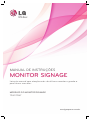 1
1
-
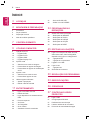 2
2
-
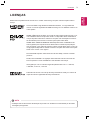 3
3
-
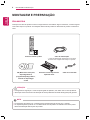 4
4
-
 5
5
-
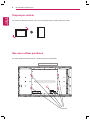 6
6
-
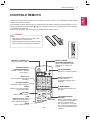 7
7
-
 8
8
-
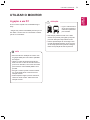 9
9
-
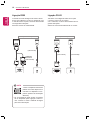 10
10
-
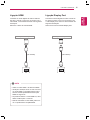 11
11
-
 12
12
-
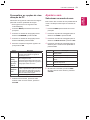 13
13
-
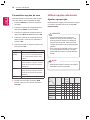 14
14
-
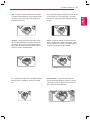 15
15
-
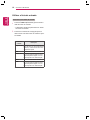 16
16
-
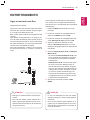 17
17
-
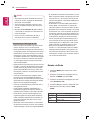 18
18
-
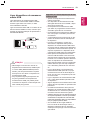 19
19
-
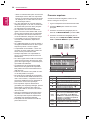 20
20
-
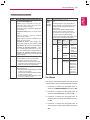 21
21
-
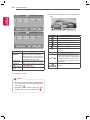 22
22
-
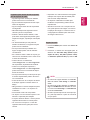 23
23
-
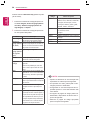 24
24
-
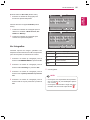 25
25
-
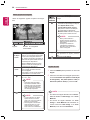 26
26
-
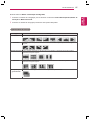 27
27
-
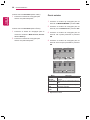 28
28
-
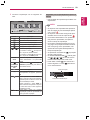 29
29
-
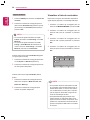 30
30
-
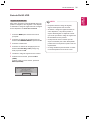 31
31
-
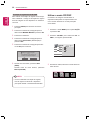 32
32
-
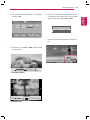 33
33
-
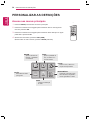 34
34
-
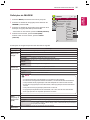 35
35
-
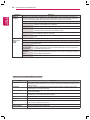 36
36
-
 37
37
-
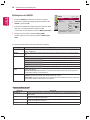 38
38
-
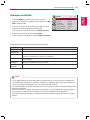 39
39
-
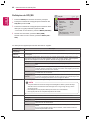 40
40
-
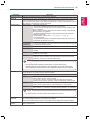 41
41
-
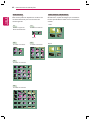 42
42
-
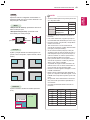 43
43
-
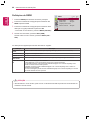 44
44
-
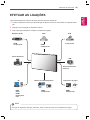 45
45
-
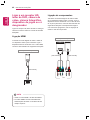 46
46
-
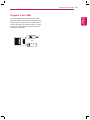 47
47
-
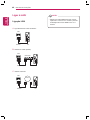 48
48
-
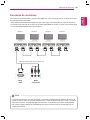 49
49
-
 50
50
-
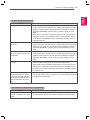 51
51
-
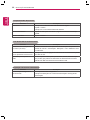 52
52
-
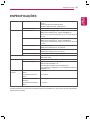 53
53
-
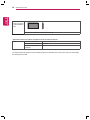 54
54
-
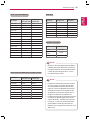 55
55
-
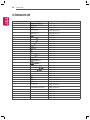 56
56
-
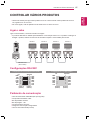 57
57
-
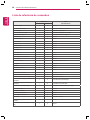 58
58
-
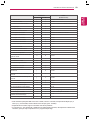 59
59
-
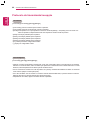 60
60
-
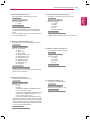 61
61
-
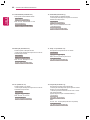 62
62
-
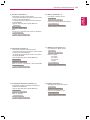 63
63
-
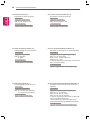 64
64
-
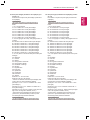 65
65
-
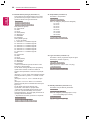 66
66
-
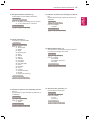 67
67
-
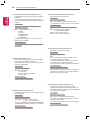 68
68
-
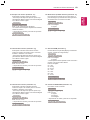 69
69
-
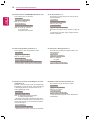 70
70
-
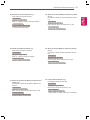 71
71
-
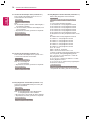 72
72
-
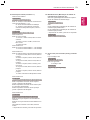 73
73
-
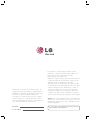 74
74
LG 72WX70MF-B Manual do usuário
- Categoria
- TVs
- Tipo
- Manual do usuário
- Este manual também é adequado para
Artigos relacionados
-
LG 42WL10MS Manual do usuário
-
LG 47WS10-BAA Manual do usuário
-
LG 47WV50BS-B Manual do usuário
-
LG 42WS50B Manual do usuário
-
LG 55LV75A-5B Manual do usuário
-
LG 43SE3KB-B Manual do usuário
-
LG M4214C-BA Manual do usuário
-
LG 47WV30B Manual do usuário
-
LG 47WV30-BAA Manual do usuário
-
LG 84WS70BS-B Manual do usuário